新版GP 以太网(Ethernet)端口打印机使用及配置说明
佳博网口打印机局域网配置教程(方一)

佳博网口打印机局域网配置首先确认你的本地IP是多少然后确认打印机的IP地址: 关闭打印机,按住出纸键不放,再打开打印机,然后再放开出纸键会打出一张显示打印机数据的单,IP地址就在上面SelftestL&Ctheniet(l06^$e)TCP/IP (Cl)192J6BJ.200WtMSX:CuttM:YesBeweir ;帕Chinese Character aOde: ¥es□wractBr per line:Print Deftsity:Default code 时oe: PrintSpaed:Modify曲职48-fontA/6^-tontflLightpage Q2014/12/nResicfent Character;AlpharuHricChinese 13018030 ied Ch^eIP address:VfirsioniInterface fProtocol:现在本地IP和打印机的IP不一样,无法连接操作,所以就需要修改IP地址,首先把本地IP地址改成和打印机一个网段如㈣瞬旧5SIV) ZJI(T:i WftblH)i+Bf-;* 卜同堵和InterrHSt *厨膵曲呈叙>內面誓曲网岂InternetU6CWJPDO&3B5ilMittrrftnt工炸网电[nternet」卿瞰、HS.披号.ilffi璋VPN巨隶-翊辭日託毛访间总IL^hldtInternetV/Fndows肪丈埸科睜题舀I哄寧送羁疔範于貝唯网諸卄茸礼上的文计印机■毛更毎亨施删血-叭雷毎且砂11接IM屋搖对协甘南:O:[单昨月咼…^T5:InUrntt无latcrnsl:请问伽|0] 45:53己範—1,(»5?413、匙时]:缎藏心」测问2適血嗣i殳番0J (昶叭■自昭帶IT壇址紂Q诗用下:面的U抱址<5) IT W W- 亍厨吗血酗I漲血MTenxt 巒覆墮本 4 [TCP?lft4) 3t=自iiSiS WEJ8SSttlht»)”桂用h面的me朋習驰址闻: 占选BE阳菠叭脣冃»5肪開Xi:改好以后用单独的一根网线把电脑和打印机连接起来然后再更改打印机IP,改成和本地网络IP一个网段,这里需要一个打印机IP修改工具(此工具可与售后联系)解压后打开小太阳图标的程序銚' 也盘54库中▼共至十祈建立样夹输入之前打印机打出来的情BC日期丈小曲45下炙I 总Gp netccnfig manual cn2015/&/16 12:09PDF文弊132 KB|• 站郃ETH除MET M15/&/16 12^)9565 KB也GPETHERNETncw2015/9/16 12:09餌歸671 KB -曲迟访问的垃査13 GPNetConfig2015/9/16 12:M餌聞824 KB也.GPNetlO.dll2015/9/16 12KJ7应S思时展1,285 KB叵旳肚珂接口打帧更用手丹2015/9/16 12M PDF文弊516 KfireadiTiB2015/9/16 12;09文如卍 1 KB芒秆邸网接匚打印机便用手册2015/9/16 12M PDF文件509K6 T嗽打开后显示下列界面,可以中英文切换GP Ethernet Printer Test Program V4.0Printer current IP address:Input print characters:Printer Ethernet Interface Test:TEST START///F English * 英文广Chinese 中文_Coovriaht IC\ SUNCS ”I Tz192.168.123,100Connect Test帀2.168.123.200Set New IP Address|o"—| - -| - Set New Ethernet ID Print Cut Paper Cash Drawer ClosePrinter new IP address:Printer new Ethernet ID:文件(F) 工目币Set Default IP (Parallel):LPT1。
网络打印机安装与使用手册

网络打印机安装与使用手册一、前言网络打印机是一种高效、便捷的打印设备,逐渐在家庭和办公环境中得到广泛应用。
本手册旨在向用户提供网络打印机的安装和使用指南,帮助用户轻松上手,使用打印机的各项功能。
二、安装网络打印机1. 检查硬件连接在安装之前,确保网络打印机与电源和计算机连接良好。
检查所有电缆和线缆是否牢固连接,并确保打印机和计算机在同一局域网内。
2. 下载并安装驱动程序在计算机上访问打印机制造商的官方网站,下载适用于您的操作系统的最新驱动程序。
运行驱动程序安装程序,并按照提示完成安装过程。
3. 配置网络设置打开计算机的网络设置,确保打印机的IP地址与计算机所在的网络一致。
如果您的网络使用DHCP服务器分配IP地址,打印机会自动获取IP地址。
4. 添加网络打印机在计算机的控制面板中,点击“设备和打印机”,然后选择“添加打印机”。
在弹出的向导中选择“添加网络、蓝牙或无线打印机”,按照提示完成打印机添加过程。
三、网络打印机的基本使用1. 打印文件在计算机上打开您要打印的文件,选择“打印”选项。
在打印对话框中选择正确的网络打印机,并设置打印参数(如打印纸张大小、打印质量等)。
点击“打印”开始打印。
2. 打印设置通过打印机驱动程序可以进行高级设置,例如调整打印机的默认打印选项、打印机队列管理等。
打开计算机上的打印机列表,右键点击所需的网络打印机,选择“打印机属性”或类似选项,进行相应设置。
3. 扫描文档某些网络打印机还具备扫描功能。
在计算机上打开扫描软件,选择正确的打印机,并设置扫描参数(如扫描分辨率、扫描文件格式等)。
点击“扫描”开始扫描文档。
4. 复印文档如果您的网络打印机支持复印功能,将要复印的文档放入打印机扫描仪上,选择合适的复印参数(如复印数量、是否双面复印等),点击“开始”进行复印。
四、网络打印机的故障排除1. 打印机无法正常连接到计算机检查打印机和计算机的连接,确保网络连接稳定。
重启打印机和计算机,重新安装驱动程序,尝试连接其他网络设备进行排除。
网线打印机配置方法
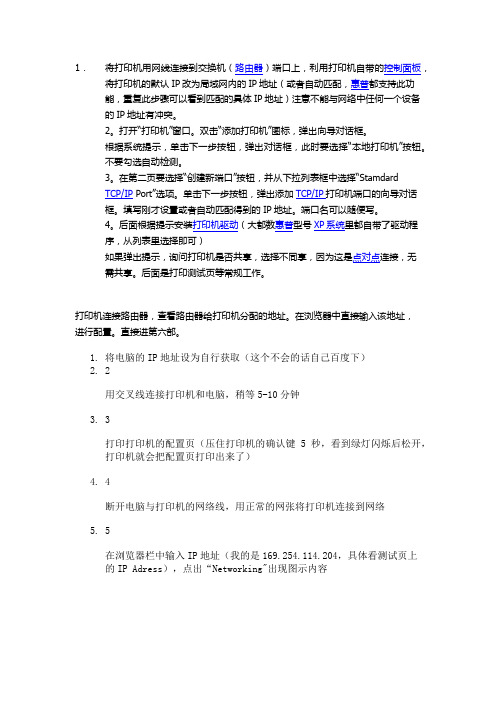
1.将打印机用网线连接到交换机(路由器)端口上,利用打印机自带的控制面板,将打印机的默认IP改为局域网内的IP地址(或者自动匹配,惠普都支持此功能,重复此步骤可以看到匹配的具体IP地址)注意不能与网络中任何一个设备的IP地址有冲突。
2。
打开“打印机”窗口。
双击“添加打印机”图标,弹出向导对话框。
根据系统提示,单击下一步按钮,弹出对话框,此时要选择“本地打印机”按钮。
不要勾选自动检测。
3。
在第二页要选择“创建新端口”按钮,并从下拉列表框中选择“StamdardTCP/IP Port”选项。
单击下一步按钮,弹出添加TCP/IP打印机端口的向导对话框。
填写刚才设置或者自动匹配得到的IP地址。
端口名可以随便写。
4。
后面根据提示安装打印机驱动(大都数惠普型号XP系统里都自带了驱动程序,从列表里选择即可)如果弹出提示,询问打印机是否共享,选择不同享,因为这是点对点连接,无需共享。
后面是打印测试页等常规工作。
打印机连接路由器,查看路由器给打印机分配的地址。
在浏览器中直接输入该地址,进行配置。
直接进第六部。
1.将电脑的IP地址设为自行获取(这个不会的话自己百度下)2. 2用交叉线连接打印机和电脑,稍等5-10分钟3. 3打印打印机的配置页(压住打印机的确认键5秒,看到绿灯闪烁后松开,打印机就会把配置页打印出来了)4. 4断开电脑与打印机的网络线,用正常的网张将打印机连接到网络5. 5在浏览器栏中输入IP地址(我的是169.254.114.204,具体看测试页上的IP Adress),点出“N etworking"出现图示内容步骤阅读6. 6修改IP地址到内网相同网段落(大部分均为192.168.1开头的,最后一位可随便设,只要不与电脑IP地址相同既可)步骤阅读7.7稍等几分钟输入你所输入的IP地址(我这里用的是192.168.1.118),如果能正常显示,则IP地址设置成功步骤阅读8.8如果第7步骤未成功,则重新再来。
GP条码打印机驱动安装及使用教程
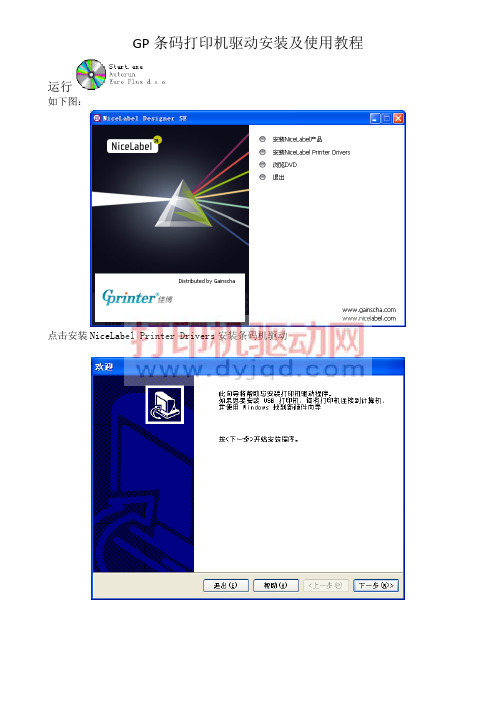
GP条码打印机驱动安装及使用教程运行如下图:点击安装NiceLabel Printer Drivers安装条码机驱动点击下一步,查看许可协议。
选择对应型号的打印机驱动,以GP-9035T为例。
选择通讯端口,根据数据连接线不同选择不同的端口。
并口线连接请选择LPT,根据机器有否扩展选择端口。
串口线连接请选择COM,根据机器有否扩展选择端口。
USB线连接请选择USB,请注意因为USB接口为系统虚拟打印端口,实际操作过程中需要确保打印机USB线连接上并打开打印机电源。
如果一台电脑在安装多台连接USB线的打印机时,有可能出现多个USB端口,如USB001,USB002……USB005……等,如果在完成驱动安装后不能打印需要进行端口调整。
若使用网络端口请选择添加TCP/IP端口,如下步骤:输入打印机的“IP 地址”,如下图所示。
然后选择“自定义”‐‐‐‐‐‐‐‐“设置”,如下图所示,确认以下图示信息并选择“确定”。
然后选择“下一步”,如下图所示。
最后选择“完成”即成功添加了以太网通迅端口。
并可供选择,如下图:如选择串口(COM 口),需要在已安装完成的驱动属性页里选择端口选项卡,然后“配置端口”。
选择串口通讯“每秒位数”、“数据位”、“奇偶校验”、“停止位”、“数据流控制”等。
出厂默认参数如下图所示,可通过打印机开机自检页上查看到串口通讯参数信息,如“SERIAL 9600,N,8,1”。
如果使用USB连接时驱动端口内存在多个USB虚拟端口时,如下图:请遵循以下步骤尝试连接打印机:首先,在打印机属性的“常规”选项卡中点击“打印测试页”然后,查看打印任务状态,如果正常测试页会在短时间内消失并且打印机会有打印动作,如果端口不正确,则状态一定会出现“错误-正在打印”的字样。
如下图:回到打印机属性的“端口”选项卡中,勾选另外一个USB虚拟端口,点击右下角“应用”,等待一下,测试页任务会重新启动,如果端口对应上,则任务会消失并且打印机会有打印动作,如果仍然是错误则重复上述勾选操作直到打印任务完成。
GP无线WIFI打印机安装使用设置手册V最新版
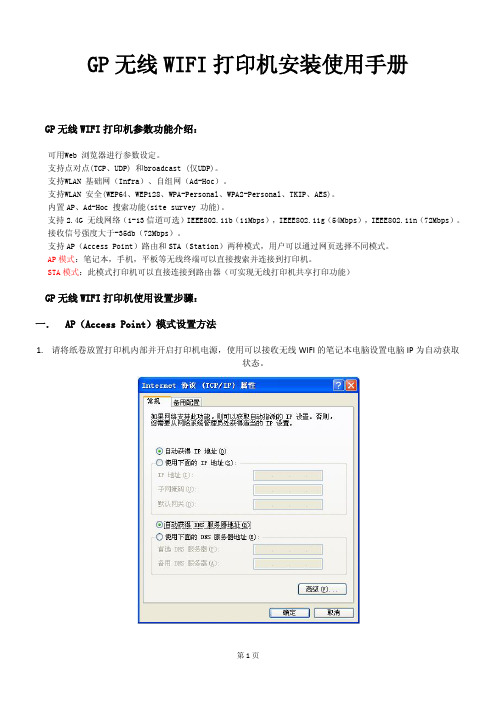
GP无线WIFI打印机安装使用手册GP无线WIFI打印机参数功能介绍:可用Web 浏览器进行参数设定。
支持点对点(TCP、UDP) 和broadcast (仅UDP)。
支持WLAN 基础网(Infra)、自组网(Ad-Hoc)。
支持WLAN 安全(WEP64、WEP128、WPA-Personal、WPA2-Personal、TKIP、AES)。
内置AP、Ad-Hoc 搜索功能(site survey 功能)。
支持2.4G 无线网络(1-13信道可选)IEEE802.11b(11Mbps),IEEE802.11g(54Mbps),IEEE802.11n(72Mbps)。
接收信号强度大于-35db(72Mbps)。
支持AP(Access Point)路由和STA(Station)两种模式,用户可以通过网页选择不同模式。
AP模式:笔记本,手机,平板等无线终端可以直接搜索并连接到打印机。
STA模式:此模式打印机可以直接连接到路由器(可实现无线打印机共享打印功能)GP无线WIFI打印机使用设置步骤:一.AP(Access Point)模式设置方法1.请将纸卷放置打印机内部并开启打印机电源,使用可以接收无线WIFI的笔记本电脑设置电脑IP为自动获取状态。
2.搜索当前无线网络,查找到“Printer”打印机设备,点击“连接”连接到打印机。
3.我的电脑-》控制面板-》打印机和传真,找到已经安装好GP-80160II打印机驱动程序,右击选择“属性”。
4.选择“端口”,然后点击“添加端口”。
5. 选择“Standard TCP/IP Port”,并点击“新端口”。
6. 输入打印机默认IP地址,并点击下一步。
7.点击“常规”,然后点击“打印测试页”完成打印机安装,如果打印机能打印出测试页,表示已经可以正常使用。
二.STA(Station)模式设置方法1. 在AP模式下使用笔记本连接到打印机,如下图:2. 在IE浏览器输入:http://192.168.0.1,进入后输入用户名:admin,用户密码:admin 登陆到设置页面。
GP以太网(Ethernet)打印机状态检测指令说明
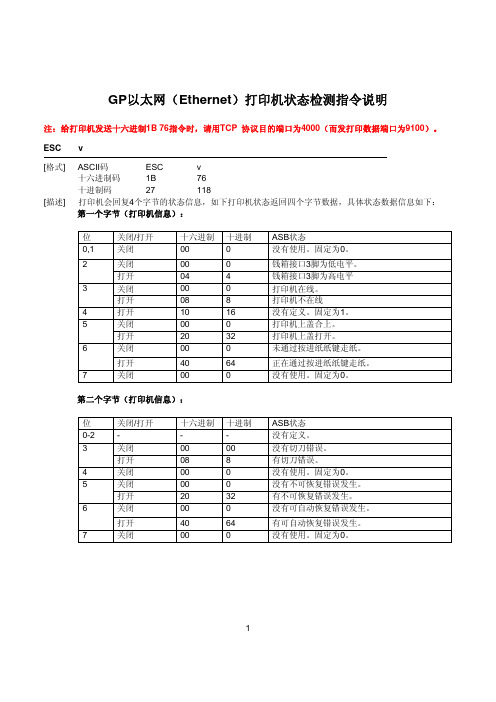
GP以太网(Ethernet)打印机状态检测指令说明注:给打印机发送十六进制1B 76指令时,请用TCP 协议目的端口为4000(而发打印数据端口为9100)。
ESC v[格式] ASCII码ESC v十六进制码1B 76十进制码 27 118[描述] 打印机会回复4个字节的状态信息,如下打印机状态返回四个字节数据,具体状态数据信息如下:第一个字节(打印机信息):位关闭/打开十六进制十进制 ASB状态0,1 关闭00 0 没有使用。
固定为0。
2 关闭00 0 钱箱接口3脚为低电平。
4 钱箱接口3脚为高电平打开 043 关闭00 0 打印机在线。
打开08 8 打印机不在线4 打开10 16 没有定义。
固定为1。
5 关闭00 0 打印机上盖合上。
打开20 32 打印机上盖打开。
6 关闭00 0 未通过按进纸纸键走纸。
打开40 64 正在通过按进纸纸键走纸。
7 关闭00 0 没有使用。
固定为0。
第二个字节(打印机信息):位关闭/打开十六进制十进制 ASB状态0-2 - - - 没有定义。
3 关闭00 00 没有切刀错误。
打开08 8 有切刀错误。
4 关闭00 0 没有使用。
固定为0。
5 关闭00 0 没有不可恢复错误发生。
打开20 32 有不可恢复错误发生。
6 关闭00 0 没有可自动恢复错误发生。
打开40 64 有可自动恢复错误发生。
7 关闭00 0 没有使用。
固定为0。
12第三个字节(纸传感器信息):位 关闭/打开 十六进制 十进制 ASB 状态0,1 关闭00 0 没有探测到打印机纸将尽。
打开03 3 打印机纸将尽。
2,3 关闭00 0 打印机有纸 打开0C 12 打印机缺纸。
4 关闭00 0 没有使用。
固定为0。
5,6 - - - 没有定义。
7 关闭00 0 没有使用。
固定为0。
第四个字节(纸传感器信息):位 关闭/打开 十六进制 十进制 ASB 状态0-3 - - - 没有定义。
4 关闭00 0 没有使用。
如何安装和配置网络打印机
如何安装和配置网络打印机网络打印机在现代生活中扮演着重要的角色,它使得打印工作更加便捷和高效。
但是对于一些不熟悉技术操作的人来说,安装和配置网络打印机可能会成为一项困难的任务。
本文将详细介绍如何安装和配置网络打印机,以帮助读者顺利完成这一过程。
一、准备工作在开始安装和配置网络打印机之前,我们需要进行一些准备工作。
首先,确保你有一台具有无线网络功能的电脑或者其他设备。
其次,确保你已经购买了适用于你的网络打印机的驱动程序光盘或者拥有最新的驱动程序下载地址。
二、安装驱动程序1. 打开电脑或者其他设备上的浏览器,输入网络打印机的品牌和型号,在官方网站上下载最新的驱动程序或者在光盘上找到并运行驱动程序安装文件。
2. 按照安装向导的指示,完成驱动程序的安装过程。
这通常包括阅读并同意许可协议、选择安装位置以及点击“安装”按钮等步骤。
3. 完成驱动程序的安装后,重新启动电脑或者其他设备,以确保驱动程序正常工作。
三、配置网络打印机1. 将网络打印机连接至电源,并确保打印机与无线路由器的连接稳定。
2. 打开电脑或者其他设备上的浏览器,输入网络打印机的IP地址。
你可以在网络打印机的用户手册或者设置界面上找到该地址。
3. 在浏览器中输入网络打印机的IP地址后,你将被引导至打印机的管理页面。
在这个页面上,你可以对打印机进行一些基本设置,如Wi-Fi连接、IP地址分配等。
4. 在管理页面上,选择Wi-Fi设置或者网络设置选项,并按照向导的指示,将打印机连接至你的无线网络。
通常你需要输入无线网络的用户名和密码。
5. 完成Wi-Fi设置后,你可以在管理页面上找到网络打印机的IP地址。
记下这个地址,它将在后续的配置中起到重要作用。
6. 重新启动电脑或者其他设备,以确保网络打印机的连接生效。
四、测试打印1. 打开电脑或者其他设备上的任意一个软件,如Word文档。
2. 点击软件中的“打印”选项,选择网络打印机作为打印机设备。
3. 进行一次打印测试,确保打印工作正常。
GP-5890XII安装手册
GP-5890XII安装手册一打印机安装1 插入安装光盘,选择安装光盘。
2 进入光盘文件,选择文件夹(文件夹名称为打印纸宽)3 选择驱动文件夹4 选择安装文件(CN为中文模式,EN为英文模式)5 左键双击安装文件或右键打开出现下图提示6 点击下一步出现以下提示,选择“我同意此协议”,点击下一步7 浏览以下信息,单击下一步8 选择电脑操作系统,点击下一步9 选择驱动名称(打印机型号),根据不同情况勾选或者取消“设为默认打印机”,点击结束完成打印机安装GP 以太网接口打印机具有非常卓越的性能:1、防水、防油烟结构设计(特别是GP-58120III、GP-80250 系列)。
2、打印机错误报警提示功能。
3、可选支持EPSON ESC/POS 指令模式或Star 指令模式(特别是GP-80250 系列)。
4、可选支持简体中文、繁体中文、日文、韩文语言,以及多达68 种国际字型支持。
5、打印机来单打印自动提醒功能(需软件配合使用或使用GP 驱动程序使用)。
6、打印机可选高速驱动打印模式和高速硬字库打印模式,最高可达250mm/s 的硬字库打印速度和220mm/s 的驱动打印速度。
7、串口可选115200bps 高速串口通讯速度,串口校验位支持无校验、奇校验、偶校验、空格、标记等多种校验方式。
8、打印机小票自动重新打印功能:即当打印机由于纸尽导致最后一张小票打印不完整时,此时重新装纸,打印机会自动将此张小票完整的重新打印出来。
9、可实现软件与打印机绑定支持,保护软件商的切实利益。
一旦激活此功能,用户使用此软件只能使用此型号的打印机才能正常工作。
10、打印机可实现同时存的 2 个连接任务,即当以太网接口打印正在打印一个连接的打印任务,另外可以存在一个连接任处于等待打印机状态。
11、打印机打印过程全监控功能:即通过上层软件指令控制和打印机的状态自动返传功能运回的信息交互实现打印机打印票据全过程监控。
实现票据打印前打印机状态查询、打印过程中状态查询、打印结束后状态再查询的两层三次查询机制,有效保证打印票据的完整性及打印与查询状态的一致性。
GP条码打印机软件安装及使用说明
GP条码打印机软件安装及使用说明运行如下图:点击“安装NiceLabel产品”安装条码机软件选择安装软件使用语言点击下一步点击下一步,查看许可协议。
接受协议并继续下一步自行调整安装路径和附加图标,并点击安装,等待安装过程完成点击完成运行软件,至此安装过程全部完成。
软件运行后点击介绍界面的继续进入欢迎向导软件提供了三个不同大小和内容的标签样式供参考,用户可以参照示例来进行编辑,下面介绍新建标签的步骤,选择“创建新标签”,然后点击完成标签设置向导中第一步定义标签的尺寸,如40 mm X 30 mm就在“标签宽度”里输入4,“标签高度”里输入3,可以根据需要调整度量单位,尺寸输入时自行转换,点击下一步打印机选择中软件会扫描驱动列表并筛选出GP系列驱动供使用,其余驱动会自动屏蔽,可以选择打印方向为纵向或横向,点击完成,进入软件编辑界面左侧工具栏中可以选择使用所有可编辑对象,如“文本”,“条码”,“图片”,“矩形”,“直线”,“椭圆”,“反白”点击“文本”,鼠标出现大写“A”字母后点击标签编辑界面中想放置的位置,出现文本向导,选择固定文本则可以在下方输入框内输入需要的文字内容,字体可以点击“选择”来改动,如下图:确认改动后点击完成则字体会出现在刚才点击的位置菜单栏中的文本一栏可以继续调整字体样式和大小若文本选择“变量文字”时,确认好字体样式后点击下一步这里有两个方式选择,“键盘输入”是在向打印机下发打印任务时软件会给客户一个相应提示,在此文本内打印什么字符由用户通过键盘输入,而不是固定文本。
“计数器”则可以使用软件的累加功能达到让数字累加的效果键盘输入向导需要填写提示文本,比如要提示输入“产品名”则在文本内写入“产品名”,可以设置“最大字符数”和“格式”“字首”“字尾”可以根据需要填写,也可不填,完成后在标签编辑界面会出现“?????”的字样,在点击“打印”后会新增可以输入的文本框,并可以勾选“清除变量”,如下图:计数器方式的设置,点击下一步在这里可以设置“起始值”,如果勾选了“打印前提示数值”则可以像键盘输入文本一样在打印时输入初始值,“设置最大位数”表示数字最多的位数,可以选择“递增”或者“递减”方式,“预览”一栏可以看到数值变化的效果,点击下一步“每隔”填入每次递增或者递减的数量,“每几张标签更改一次值”填入每一个数值需要重复的标签数量,“到达极限值时重新计数”一栏可以勾选后输入一个极限值,每次到达极限值就会循环重新计数,更改好参数后可以从“预览”中看到数字是如何变化的,下一步中的字首字尾跟键盘输入的一致,完成后在标签界面同样会出现“?????”的字样,点击打印并打印多张就可以看到实际的效果了点击左侧“条码”,鼠标会变成带有条码标示的形状,点击标签编辑界面中需要放置的位置,出现条码向导。
新版GP 以太网(Ethernet)端口打印机使用及配置说明
新版GP 以太网(Ethernet)端口打印机使用及配置说明注:本说明只适用于WinNT、Win2k、WinXP和Win2003操作系统。
1、安装并运行以太网接口打印机测试及配置程序GPEthernet .exe,如下图所示。
2、通过打印机开机自检测条查看打印机网络IP address及Ethernet ID。
3、修改PC主机IP地址使PC主机IP地址与打印机网络IP地址在同一网关,如打印机IP地址为192.168.123.100,则可修必PC主机IP地址为192.168.123.200。
4、在打印机测试及配置程序“Printer current IP address”后的文本框中输入打印旧的IP address,如打印机开机自检测条上“IP address”为“192.168.123.100”则输入“192.168.123.100”,通过打印机测试及配置程序GPEthernet.exe执行“Connect Test”,如通讯成功,则显示如下图所示窗口。
5、在打印机测试及配置程序“Printer set new IP address”后的文本框中输入打印机的新IPaddress,如要将打印机的“IP address”修改为“192.168.123.200”则输入“192.168.123.200”。
然后执行“Set New IP Address”,这样打印机的IP地址被修改,通过打印机开机自检测条可查看打印机的IP address。
注意:网络中PC主机及网络接口打印机IP 地址不能重复。
6、在打印机测试及配置程序“Set New Ethernet ID”的文本框中输入打印机的新Ethernet ID,如要将打印机的“Ethernet ID”修改为“0-201-202-203-204-205”则输入“0-201-202-203-204-205”。
然后执行“Set New Ethernet ID”,这样打印机的Ethernet ID被修改,通过打印机开机自检测条可查看打印机的Ethernet ID。
